Пользователи и группы пользователей
Права в FORS определяются для конкретных пользователей. В то же время, для удобства управления правами на сайте, есть возможность создавать группы пользователей, добавлять и удалять пользователей в группах и настраивать права доступа для групп пользователей.
Модуль групп пользователей работает под управлением FORS.
Ссылка на модуль доступна в административном меню, URL: http://<%sitename%>/adm/usersgroups.aspx
Группы по умолчанию
При активации FORS, по умолчанию, создаются несколько групп пользователей.
GUEST – в эту группу автоматически попадают все незарегистрированные и не аутентифицированные пользователи сайта.
USERS – в эту группу автоматически попадают все зарегистрированные пользователи сайта.
MANAGER, EDITOR, AUDITOR, APPADMIN, SYSADMIN – изначально пустые группы, созданные по аналогии с уровнями доступа в линейной секьюрити.
Справочник групп пользователей
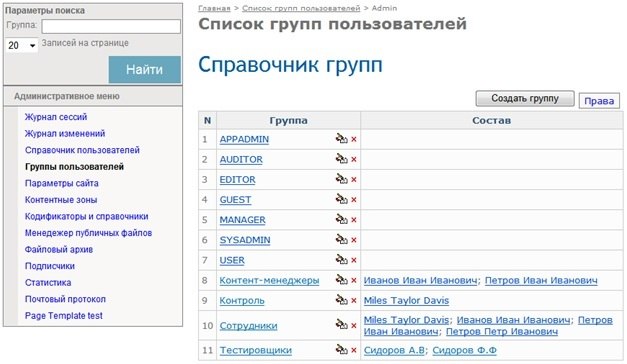 |
| Интерфейс справочника групп пользователей |
Справочник групп пользователей содержит поисковую форму в левом верхнем углу, поиск осуществляется по подстроке в наименовании группы. В столбце «Состав» отображается краткий список пользователей в группе, но не более 10 пользователей. Полный список пользователей доступен при переходе в карточку группы.
Создание группы

Для создания группы нажмите на кнопку «Создать группу» в правом верхнем углу страницы. После нажатия появится псевдо-popup окно, в котором необходимо ввести наименование группы.
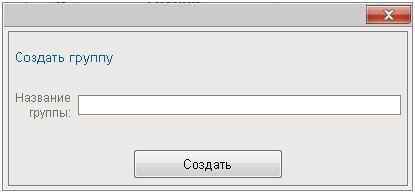
Нажмите кнопку «Создать», при создании будет проведена проверка на уникальность наименования группы (группы с одинаковыми наименованиями не допускаются).
Изменение наименования группы
В списке групп, рядом с наименованием каждой группы располагается иконка редактирования наименования группы:
![]()
При нажатии на иконку появляется аналогичное псевдо-popup окно, в котором можно изменить наименование группы.
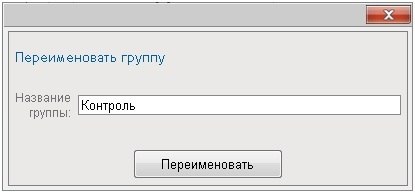
Нажмите кнопку «Переименовать» для изменения наименования группы. При переименовании будет проведена проверка на уникальность наименования группы. Переименование группы не влечёт за собой потерю прав доступа в модулях, которые были ассоциированы с данной группой, каждая группа имеет системный идентификатор, который недоступен для изменения.
Удаление группы
В списке групп, рядом с наименованием каждой группы располагается иконка удаления группы:

При нажатии на иконку система потребует подтверждения удаления группы.
Интерфейс управления группой
В списке групп пользователей каждое наименование группы представляет собой ссылку на переход в карточку группы, в которой показан список пользователей в группе, общий список пользователей на сайте, а так же интерфейс для поиска пользователей в списках и средства управления составом группы.
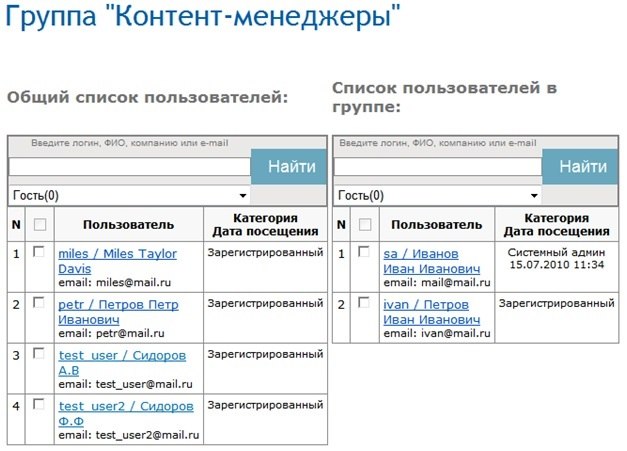
Поиск в списках осуществляется по логину пользователя, ФИО, компании или e-mail. Есть возможность для фильтрации списков пользователей по уровню доступа линейной секьюрити, при выборе данной опции выбираются пользователи, уровень доступа которых больше или равен выбранному уровню доступа.
Пользователи, которые состоят в списке пользователей в группе, исключаются из общего списка пользователей. Для добавления пользователя в группу необходимо выбрать пользователя из списка, используя поисковую форму. Рядом с порядковым номером пользователя в списке располагается Checkbox, при нажатии на который пользователь попадает в группу (в список в правой колонке).

Аналогичная последовательность действий для удаления пользователя из группы.